
Se întâmplă adesea să pară că nu au fost descărcate fișiere noi pe hard disk, iar spațiul de pe acesta încă dispare. Acest lucru se poate întâmpla din diverse motive, dar cel mai adesea, spațiul este pierdut pe unitatea de sistem C, pe care este instalat Windows.
De obicei, o astfel de pierdere nu este legată de programe malware sau viruși. Sistemul de operare Windows însuși este adesea de vină pentru tot, care utilizează spațiu liber pentru diverse sarcini: spațiu pentru setările de backup (pentru a restabili Windows, în cazul unei eșecuri), spațiu pentru reîncărcarea fișierelor, fișierele nedorite rămase etc.
Vom vorbi despre aceste motive și modalități de a le elimina în acest articol.
Aceasta este prima întrebare care se confruntă de obicei cu o problemă similară. Puteți, desigur, să căutați manual foldere și fișiere care ocupă spațiul principal de pe disc, dar este lung și nu este rațional.
O altă opțiune este utilizarea utilităților speciale pentru a analiza spațiul ocupat de pe hard disk.
Există destul de multe astfel de utilități și recent am avut un articol despre această problemă pe blogul meu. După părerea mea, un utilitar destul de simplu și rapid este Scanner (vezi Fig. 1).
http://pcpro100.info/analiz-zanyatogo-mesta-na-hdd/ – utilități pentru analiza spațiului ocupat pe HDD
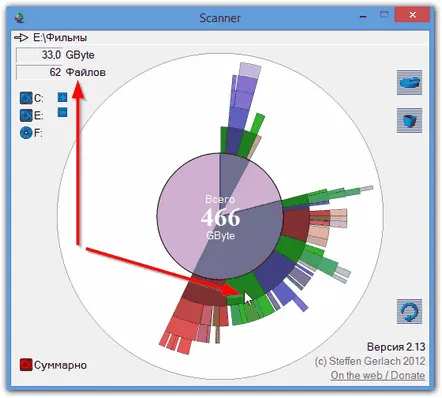
Smochin. 1. Analiza spațiului ocupat pe hard disk.
Datorită unei astfel de diagrame (ca în Fig. 1), puteți găsi foarte rapid foldere și fișiere care ocupă „inutil” spațiu pe hard disk. Cel mai adesea, totul este de vină:
– funcții de sistem: recuperare backup, fișier swap;
– foldere de sistem cu diverse „gunoaie” (care nu au mai fost curățate de mult...);
– jocuri instalate „uitate” pe care niciunul dintre utilizatorii de PC nu le-a jucat de mult timp;
– foldere cu muzică, filme, imagini,fotografii Apropo, mulți utilizatori au sute de tot felul de colecții de muzică, imagini, care sunt pline de fișiere duplicate. Este recomandat să curățați astfel de duplicate, mai multe despre asta aici: http://pcpro100.info/odinakovyh-faylov/.
În continuare, în articol, vom analiza pentru a elimina problemele enumerate mai sus.
2) Configurarea opțiunilor de recuperare Windows
În general, a avea copii de siguranță ale sistemului este un lucru bun, mai ales atunci când trebuie să utilizați un punct de control. Numai în cazurile în care astfel de copii încep să ocupe din ce în ce mai mult spațiu pe hard disk - lucrul nu devine foarte confortabil (Windows începe să avertizeze că nu există suficient spațiu pe discul de sistem, această problemă poate afecta și performanța sistemului ca un intreg, per total).
Pentru a dezactiva (sau a limita spațiul de pe HDD) crearea punctelor de control, în Windows 7, 8, accesați panoul de control, selectați elementul „sistem și securitate”.
Apoi accesați fila „sistem”.
Smochin. 2. Sistem și securitate
În bara laterală din stânga, faceți clic pe butonul „protecție a sistemului”. Ar trebui să apară fereastra „Proprietăți sistem” (vezi Fig. 3).
Aici puteți configura (selectați un disc și faceți clic pe butonul „Configurare”) cantitatea de spațiu alocată pentru crearea punctelor de control de recuperare. Cu ajutorul butoanelor de configurare și ștergere, puteți recâștiga rapid spațiu pe hard disk și puteți limita numărul de megaocteți alocați.
Smochin. 3. stabilirea punctelor de restaurare
În mod implicit, sistemul de operare Windows 7, 8 include puncte de control de recuperare pe discul de sistem și setează o valoare pentru spațiul ocupat de pe HDD în regiunea de 20%. Adică, dacă volumul discului pe care este instalat sistemul este, să zicem, 100 GB, aproximativ 20 GB vor fi dați subpuncte de control
Dacă nu există suficient spațiu pe HDD, se recomandă să mutați glisorul spre stânga (vezi Fig. 4) - reducând astfel spațiul de sub punctele de control.
Smochin. 4. Protecția sistemului pentru discul local (C_)
3) Setarea fișierului de paginare
Un fișier de pagină este un loc special de pe hard disk pe care computerul îl folosește atunci când RAM este scăzută. De exemplu, atunci când lucrați cu videoclipuri de înaltă rezoluție, jocuri solicitante, editori grafici etc.
Desigur, reducerea dimensiunii acestui fișier de pagină poate reduce performanța computerului dvs., dar uneori este o idee bună să mutați fișierul de pagină pe un alt hard disk sau să îi setați manual dimensiunea. Apropo, se recomandă de obicei să instalați un fișier de schimb de aproximativ de două ori mai mare decât dimensiunea memoriei RAM reale.
Pentru a edita fișierul de schimb, accesați fila suplimentară (această filă se află lângă setările de recuperare Windows - consultați punctul 2 al acestui articol de mai sus). Apoi, dimpotrivă, faceți clic pe butonul „Parametri” (vezi Fig. 5).
Smochin. 5. Proprietăți sistem - comutați la parametrii de performanță ale sistemului.
Apoi, în fereastra parametrilor de viteză, trebuie să selectați fila suplimentară și să faceți clic pe butonul „Schimbare” (vezi Fig. 6).
Smochin. 6. Parametrii de viteză
După aceea, trebuie să debifați „Selectați automat volumul fișierului de schimb” și să îl setați manual. Apropo, chiar aici puteți specifica hard disk-ul pentru plasarea fișierului swap - se recomandă să nu-l plasați pe discul de sistem pe care este instalat Windows (mulțumită acestui lucru, puteți accelera ușor funcționarea computerului) . Apoi ar trebui să salvați setările și să reporniți computerul (vezi Fig. 7).
Smochin. 7. Virtualmemorie
4) Ștergerea fișierelor „junk” și temporare
Astfel de fișiere înseamnă de obicei:
– cache-ul browserului;
Când răsfoiți paginile de internet, acestea sunt copiate pe hard disk. Acest lucru se face astfel încât să puteți încărca rapid paginile vizitate frecvent. La urma urmei, de acord, nu este necesar să descărcați din nou aceleași elemente, este suficient să le comparați cu originalele și, dacă rămân aceleași, descărcați-le de pe disc.
- fișiere temporare;
Dosarele cu fișiere temporare ocupă cel mai mult spațiu:
C:WindowsTemp
C:Utilizatori AdministratorAppDataLocalTemp (unde „Administrator” este numele contului de utilizator).
Aceste foldere pot fi curățate, acumulează fișiere care sunt necesare la un anumit moment al funcționării programului: de exemplu, la instalarea programului.
– diverse fișiere jurnal etc.
Să te ocupi de curățarea manuală a tuturor acestor „bunuri” este o sarcină ingrată și nu rapidă. Există programe speciale care vor curăța rapid și ușor computerul de tot felul de „gunoaie”. Recomand să folosiți din când în când utilități similare (link de mai jos).
Curățarea hard diskului - http://pcpro100.info/ochistka-zhestkogo-diska-hdd/
Cele mai bune utilități de curățare a computerului - http://pcpro100.info/luchshie-programmyi-dlya-ochistki-kompyutera-ot-musora/
PS
Chiar și antivirusurile pot ocupa spațiu pe hard disk... În primul rând, verificați setările, vedeți ce este în carantină, raportați jurnalele etc. Uneori se întâmplă ca multe fișiere (infectate cu viruși) să fie trimise în carantină și, la rândul său, începe să ocupe mult spațiu pe HDD.
Apropo, în anii 2007-2008, antivirusul Kaspersky de pe computerul meu a început să „mânânce” mult spațiupe disc datorită opțiunii „Proactivă proactivă” activată. În plus, antivirusurile au diverse tipuri de jurnale, depozite etc. Se recomandă, cu o problemă asemănătoare, să le acordați atenție și la ei...
Prima publicație în 2013. Articolul a fost complet revizuit la 26.07.2015
